- Ar ieškote efektyvių patarimų, kaip išspręsti HP tvarkyklės klaidą 9996 „Windows“ kompiuteryje?
- Tokiu atveju turite iš naujo įdiegti pasenusias tvarkykles arba įsitikinti, kad kompiuteris atitinka sistemos reikalavimus.
- Kadangi jūs visada norite geriausio, nedvejodami patikrinkite tai puikių HP monitorių, kuriuos galite įsigyti.
- Neskubėkite aplankyti mūsų „Windows 10“ klaidų centras rasti dar daugiau unikalių sprendimų.

- Atsisiųskite „DriverFix“ dabar nemokamai (saugus atsisiuntimas)
- Paleiskite programą ir paspauskite Nuskaityti piktogramą
- Palaukite, kol nuskaitymas bus baigtas, ir pradėkite diegti reikalingus tvarkykles
- „DriverFix“ sėkmingai atsisiuntė 0 skaitytojų šį mėnesį.
Jei atnaujinimas iš HP negalima įdiegti „Windows 10“ kompiuteryje, greičiausiai gaunate sistemos klaidą 9996.
Šis įspėjimas rodomas pagal numatytuosius nustatymus ir nurodo bendrą problemą, įvykusią atnaujinant procesą.
Taigi, remiantis tik tuo klaida kodas yra gana sudėtingas, norint išskirti faktinę problemą ir rasti tinkamus trikčių šalinimo sprendimus.
Štai kodėl mes čia jums padėti. Šiame straipsnyje mes pabandysime rasti geriausius metodus, kuriuos galite naudoti kreipdamiesi į HP vairuotojas 9996 klaida.
Kaip galima ištaisyti „HP Driver“ klaidą 9996 sistemoje „Windows 10“?
- Atnaujinkite tvarkykles savo kompiuteryje
- Įsitikinkite, kad jūsų kompiuteryje įdiegta tinkama programinė įranga
- Jūsų kompiuteris gali neatitikti tam tikrų sistemos reikalavimų
- Pašalinkite ir iš naujo įdiekite pasenusias tvarkykles
- Taikykite „Windows 10“ sistemos naujinimus, kurie gali laukti jūsų patvirtinimo
- Pašalinkite neseniai įdiegtą „Windows 10“ sistemos naujinimą
1. Atnaujinkite tvarkykles savo kompiuteryje
- Kompiuteryje dešiniuoju pelės mygtuku spustelėkite Pradėti piktogramą.
- Parodytame sąraše spustelėkite Įrenginių tvarkytuvė įrašas.

- „Device Manager“ lange raskite tvarkyklę, kurią reikia atnaujinti.
- Dešiniuoju pelės mygtuku spustelėkite šį tvarkyklę ir pasirinkite Atnaujinti.
- Palaukite, kol mirksi procesas bus automatiškai baigtas, ir atlikę iš naujo paleiskite kompiuterį.
Jei bandydami įdiegti naujinimą gaunate HP klaidos kodą 9996, tai greičiausiai yra susiję su tam tikra HP tvarkykle.
Todėl turėtumėte atnaujinti visus tvarkykles, kurios veikia jūsų kompiuteris. Šį procesą galima užbaigti atlikus anksčiau nurodytus veiksmus, tačiau tai nėra vienintelis būdas.
Jei jums tai atrodo kiek per keblu, nedvejodami įdiekite „DriverFix“ ir leiskite jam atlikti šį darbą. Šis įrankis geriausiai žinomas dėl to, kad jūsų tvarkyklės atnaujinamos automatiškai.

Kasdien atnaujinama didžiulė duomenų bazė, jau nekalbant apie tai, kad išvengsite failų praradimo ir išvengsite visiško kompiuterio pažeidimo.

„DriverFix“
Jūsų HP tvarkyklės klaida 9996 gali būti susijusi su tvarkykle. Įdiekite „DriverFix“ ir atsikratykite to visam laikui!
Atsisiųskite čia
2. Įsitikinkite, kad jūsų kompiuteryje įdiegta tinkama programinė įranga

„HP Driver“ klaidą 9996 galite gauti diegdami naujinimą, jei „Windows 10“ kompiuteryje nenustatyta tam tikra aparatinė ar programinė įranga.
Pvz., Jei trūksta „Microsoft .NET“, gausite 9996 klaidos kodą.
Tas pats nutiks, jei bus pradėtas HP klaviatūros atnaujinimas sistemoje, kurioje naudojama ne HP klaviatūra (originalią HP klaviatūrą arba bet kurį kitą HP gaminamą aparatūros komponentą pakeitėte a nauja).
Taigi pirmiausia turėtumėte patikrinti, ar jūsų kompiuteryje yra įdiegtos reikalingos programos, skirtos tikram HP naujinimui.
Be to, jei trūksta aparatinės įrangos komponento, greičiausiai jums nereikės įdiegti konkretaus naujinimo paketo.
Paleiskite sistemos nuskaitymą, kad rastumėte galimų klaidų

Atsisiųskite „Restoro“
Kompiuterio taisymo įrankis

Spustelėkite Paleiskite nuskaitymą rasti „Windows“ problemų.

Spustelėkite Taisyti viską išspręsti patentuotų technologijų problemas.
Paleiskite kompiuterio nuskaitymą naudodami „Restoro“ taisymo įrankį, kad rastumėte klaidų, sukeliančių saugumo problemas ir sulėtėjimą. Baigus nuskaityti, taisymo procesas sugadintus failus pakeis naujais „Windows“ failais ir komponentais.
Tai situacija, kai „HP Driver Error 9996“ problema iš tikrųjų nėra tikroji problema - jūsų kompiuteryje atnaujinimas nereikalingas.
3. Jūsų kompiuteris gali neatitikti tam tikrų sistemos reikalavimų

Tas pats klaidos kodas gali atsirasti, jei jūsų kompiuteryje trūksta atminties - pavyzdžiui, jei atnaujinimo dydis yra 2 GB, bet jūsų kompiuteryje, turite tik 1 GB laisvos vietos diske.
Štai kodėl šiuo metu turite įsitikinti, kad šie sistemos reikalavimai nėra priežastis, kodėl patiriate „HTC Driver“ klaidą 9996.
Atkreipkite dėmesį, kad sistemos reikalavimai gali apimti programinės įrangos aspektus, pvz., Naujausią tam tikros programos versiją.
Pvz., Jei reikalinga „Microsoft .Net v2.0“, bet jūsų kompiuteris veikia „Microsoft .Net v1.0“.
Ieškote geriausių būdų atlaisvinti vietos standžiajame diske? Pasitikėkite, kad rasime juos visus.
4. Pašalinkite ir iš naujo įdiekite pasenusias tvarkykles

- Prieiga Įrenginių tvarkytuvė kaip paaiškinta aukščiau.
- Tada raskite tvarkyklę, kurią reikia atnaujinti.
- Dešiniuoju pelės mygtuku spustelėkite šią tvarkyklę ir vietoj „Update“ pasirinkite Pašalinti.
- Tada eikite į savo gamintojo svetainę ir atsisiųskite tvarkyklės paketą.
- Įdiekite šią programinę įrangą paleisdami vykdomąjį failą ir vykdydami ekrane pateikiamus nurodymus.
- Tai turėtų būti viskas.
Kartais geriau iš naujo įdiegti netinkamai veikiančias tvarkykles. Taigi, jūs turite atlikti pirmiau nurodytus veiksmus arba tiesiog naudoti „DriverFix“, įrankį, aprašytą pirmajame sprendime.
5. Įdiekite laukiančius „Windows 10“ sistemos naujinimus.
- Paspauskite Laimėk + Iklaviatūros spartieji klavišai.
- Nuo Sistemos nustatymai spustelėkite Atnaujinimas ir sauga.
- Perjunkite į Atnaujinti skirtuką.

- Jei yra programinės aparatinės įrangos pleistras, įdiekite jį - tiesiog vykdykite ekrane pateikiamus nurodymus, nes tada naujinys bus automatiškai mirksi.
- Pabaigoje perkraukite kompiuterį.
Kai kuriais atvejais, jei jūsų „Windows 10“ sistema nėra tinkamai atnaujinta, galite gauti skirtingų sistemos klaidų, įskaitant HP klaidos kodo 9996 problemą.
Štai kodėl turite įsitikinti, kad nėra sistemos atnaujinimo, kuris lauktų jūsų patvirtinimo
6. Pašalinkite neseniai įdiegtą „Windows 10“ sistemos naujinimą
- Paspauskite Laimėk + I klaviatūros klavišus ir pasirinkite Atnaujinimas ir sauga.
- Pereiti prie „Windows“ naujinimo skirtukas.
- Iš ten spustelėkite Peržiūrėkite įdiegtų naujinimų istoriją nuoroda.
- Dabar bus rodomas neseniai įdiegtų pataisų sąrašas.
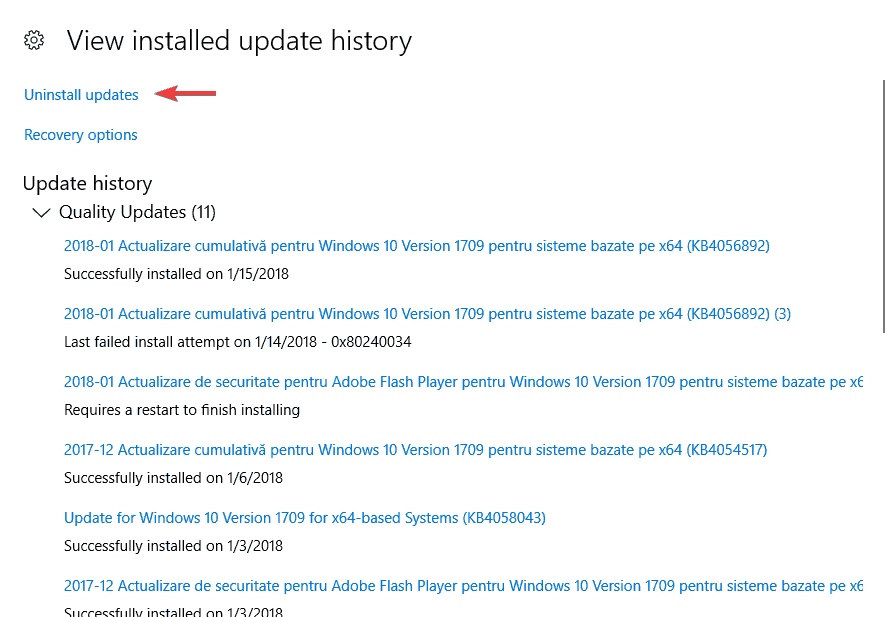
- Spustelėkite Pašalinkite naujinius ir pasirinkite programinės aparatinės įrangos paketą, kurį norite pašalinti iš savo kompiuterio.
- Pabaigoje iš naujo paleiskite kompiuterį.
Jei įdiegę naują „Windows 10“ naujinimą gavote „HP Driver“ klaidą 9996, gera idėja gali būti atnaujinti atnaujinimo procesą.
Tam tikrus „Windows“ pleistrus galite pašalinti atlikdami pirmiau nurodytą procedūrą.
Pirmiau paaiškinti metodai turėtų padėti išspręsti „HP Driver“ klaidą 9996. Kai ši klaida pasirodo ekrane, neturėtumėte panikuoti.
Tikriausiai tikrojo HP atnaujinimo jūsų kompiuteryje tikrai nereikia, todėl galite tiesiog nepaisyti klaidos kodo.
Jei turite klausimų ar norite sužinoti kitų susijusių dalykų, susisiekite su mūsų komanda. Tai galite padaryti be rūpesčių per komentarų lauką iš apačios.
 Vis dar kyla problemų?Ištaisykite juos naudodami šį įrankį:
Vis dar kyla problemų?Ištaisykite juos naudodami šį įrankį:
- Atsisiųskite šį kompiuterio taisymo įrankį įvertintas puikiai „TrustPilot.com“ (atsisiuntimas prasideda šiame puslapyje).
- Spustelėkite Paleiskite nuskaitymą rasti „Windows“ problemų, kurios gali sukelti kompiuterio problemų.
- Spustelėkite Taisyti viską išspręsti patentuotų technologijų problemas (Išskirtinė nuolaida mūsų skaitytojams).
„Restoro“ atsisiuntė 0 skaitytojų šį mėnesį.


